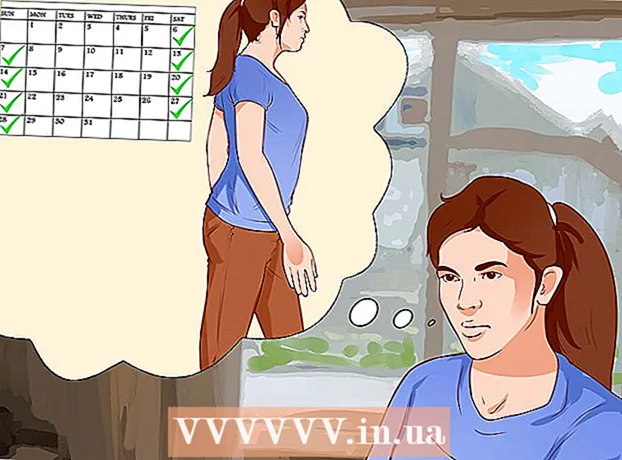Kirjoittaja:
Marcus Baldwin
Luomispäivä:
22 Kesäkuu 2021
Päivityspäivä:
1 Heinäkuu 2024

Sisältö
- Askeleet
- Osa 1/2: Valokuvien piilottaminen kokoelmiin ja muistiin
- Osa 2/2: Photo Holvin käyttö
- Vinkkejä
- Varoitukset
Tässä artikkelissa näytämme, kuinka voit piilottaa valokuvat kokoelmista ja muistoista iPhonen Valokuvat -sovelluksessa. Siinä kuvataan myös, miten asennat ja määrität Photo Vault -sovelluksen, joka asettaa salasanan valokuviesi käyttämiseen.
Askeleet
Osa 1/2: Valokuvien piilottaminen kokoelmiin ja muistiin
 1 Käynnistä Valokuvat -sovellus. Napsauta moniväristä kamomillakuvaketta.
1 Käynnistä Valokuvat -sovellus. Napsauta moniväristä kamomillakuvaketta.  2 Napauta Albumit. Löydät tämän vaihtoehdon oikeasta alakulmasta.
2 Napauta Albumit. Löydät tämän vaihtoehdon oikeasta alakulmasta. - Jos valokuva on auki Valokuvat-sovelluksessa, kaksoisnapauta Takaisin vasemmassa yläkulmassa.
 3 Napauta albumia. Sen pitäisi sisältää piilotettavia valokuvia.
3 Napauta albumia. Sen pitäisi sisältää piilotettavia valokuvia.  4 Napauta Valitse. Löydät tämän vaihtoehdon vasemmasta yläkulmasta.
4 Napauta Valitse. Löydät tämän vaihtoehdon vasemmasta yläkulmasta.  5 Napauta jokaista valokuvaa, jonka haluat piilottaa. Jokaisessa valokuvassa näkyy valkoinen valintamerkki sinisellä pohjalla oikeassa alakulmassa.
5 Napauta jokaista valokuvaa, jonka haluat piilottaa. Jokaisessa valokuvassa näkyy valkoinen valintamerkki sinisellä pohjalla oikeassa alakulmassa.  6 Napsauta Jaa. Tämä vaihtoehto on merkitty nuolen muotoisella neliön kuvakkeella vasemmassa alakulmassa.
6 Napsauta Jaa. Tämä vaihtoehto on merkitty nuolen muotoisella neliön kuvakkeella vasemmassa alakulmassa.  7 Napauta Piilota. Se on oikeassa alakulmassa.
7 Napauta Piilota. Se on oikeassa alakulmassa.  8 Napsauta Piilota X -valokuva. X: n sijasta näet valittujen valokuvien määrän.Valitut valokuvat piilotetaan "Moments", "Years" ja "Collections" -albumeista.
8 Napsauta Piilota X -valokuva. X: n sijasta näet valittujen valokuvien määrän.Valitut valokuvat piilotetaan "Moments", "Years" ja "Collections" -albumeista. - Jos haluat tarkastella piilotettuja valokuvia, valitse Piilotettu Albumit -sivulla.
Osa 2/2: Photo Holvin käyttö
 1 Käynnistä Photo Vault -sovellus. Napsauta kuvaketta kansion muodossa avaimella.
1 Käynnistä Photo Vault -sovellus. Napsauta kuvaketta kansion muodossa avaimella. - Jos sinulla ei ole tätä sovellusta laitteellasi, asenna se.
 2 Napauta Aloita.
2 Napauta Aloita. 3 Napauta Aseta salasana. Näyttönäppäimistö avautuu.
3 Napauta Aseta salasana. Näyttönäppäimistö avautuu.  4 Anna nelimerkkinen salasanasi kahdesti. Tee tämä vahvistaaksesi, että salasana on syötetty oikein.
4 Anna nelimerkkinen salasanasi kahdesti. Tee tämä vahvistaaksesi, että salasana on syötetty oikein. - Voit myös syöttää sähköpostiosoitteesi siltä varalta, että salasanasi on vaihdettava.
 5 Napauta Seuraava.
5 Napauta Seuraava. 6 Napsauta Hyväksy.
6 Napsauta Hyväksy. 7 Napauta Ensimmäinen albumi. Se on "iTunes -albumin" alla.
7 Napauta Ensimmäinen albumi. Se on "iTunes -albumin" alla.  8 Napsauta +. Löydät tämän kuvakkeen oikeasta alakulmasta.
8 Napsauta +. Löydät tämän kuvakkeen oikeasta alakulmasta.  9 Napauta Valokuvakirjasto. Löydät tämän vaihtoehdon näytön keskeltä.
9 Napauta Valokuvakirjasto. Löydät tämän vaihtoehdon näytön keskeltä.  10 Napsauta OK. Photo Vault käyttää valokuviasi.
10 Napsauta OK. Photo Vault käyttää valokuviasi.  11 Napauta albumia. Jos et tiedä, minkä albumin haluat valita, napauta Kaikki kuvat näytön yläreunassa.
11 Napauta albumia. Jos et tiedä, minkä albumin haluat valita, napauta Kaikki kuvat näytön yläreunassa.  12 Napauta jokaista valokuvaa, jonka haluat piilottaa. Jokaisen valokuvan pikkukuvaan tulee valkoinen valintamerkki.
12 Napauta jokaista valokuvaa, jonka haluat piilottaa. Jokaisen valokuvan pikkukuvaan tulee valkoinen valintamerkki.  13 Napauta Valmis. Tämä vaihtoehto löytyy oikeasta yläkulmasta. Valitut valokuvat siirretään Valokuvaholviin.
13 Napauta Valmis. Tämä vaihtoehto löytyy oikeasta yläkulmasta. Valitut valokuvat siirretään Valokuvaholviin.  14 Napsauta Poista tai Peruuta. Jos valitset Poista, valitut valokuvat poistetaan albumeista, ja jos valitset Peruuta, ne pysyvät albumeissa ja kopioidaan myös Valokuvaholviin.
14 Napsauta Poista tai Peruuta. Jos valitset Poista, valitut valokuvat poistetaan albumeista, ja jos valitset Peruuta, ne pysyvät albumeissa ja kopioidaan myös Valokuvaholviin.  15 Sulje Photo Vault. Kun käynnistät tämän sovelluksen uudelleen, anna salasana valokuvien käyttämiseksi.
15 Sulje Photo Vault. Kun käynnistät tämän sovelluksen uudelleen, anna salasana valokuvien käyttämiseksi. - Lukitse Photo Vault kaksoisnapsauttamalla Koti-painiketta.
Vinkkejä
- Piilotetut valokuvat voidaan jakaa Viestit -sovelluksen ja muiden sovellusten avulla.
Varoitukset
- Jos poistat Photo Holvin, kaikki tämän sovelluksen valokuvat poistetaan.